April 24
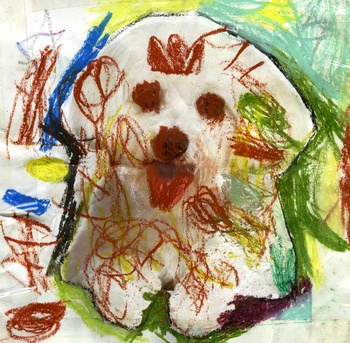
documenti Corel affermano che CorelDRAW è un programma di disegno più antico di Windows '. Come tale, CorelDRAW dispone di strumenti di precisione per la creazione di documenti che riccamente combinano testo e grafica. Questo fatto rende CorelDRAW una scelta appropriata per la produzione di una vasta gamma di supporti, come ad esempio carte in casa di auguri, newsletter aziendale scala, pagine web e altri documenti. Un pratico primo gol in apprendimento CorelDRAW è quello di imparare il suo strumento a mano libera. In questo modo vi porterà naturalmente ad esplorare strumenti sempre più complessi. Per prima cosa perfezionare le scarabocchi in forme riconoscibili, poi alla fine imparare a fabbricare documenti presentabile.
Individuare lo strumento a mano libera con l'icona a forma di ondulata sul relativo pulsante. Il pulsante si trova nella barra degli strumenti sul lato sinistro dello schermo.
Dopo aver scelto lo strumento, fare clic e trascinare qualsiasi punto dello schermo. CorelDRAW creerà uno scarabocchio scalabile che segue il cursore del mouse. Dopo aver rilasciato il pulsante del mouse, sperimentare con il ridimensionamento della grafica facendo clic e trascinando uno dei suoi otto maniglie di forma quadrata ridimensionamento. È possibile spostare l'intero grafico cliccando centro "X" e trascinando.
È possibile ruotare l'immagine cliccando il suo centro "X" di nuovo e trascinando una delle maniglie di rotazione. CorelDRAW alterna tra le modalità di ridimensionamento e rotazione ogni volta che si fa clic sul "X" centrale
Si può cominciare a perfezionare la curva ondulata in una forma più regolare con un doppio clic su qualsiasi punto lungo la curva. CorelDRAW entrerà nella modalità di forma, che rappresenta girando il puntatore del mouse in una freccia inclinata. Per uscire dalla modalità forma e tornare alla modalità di ridimensionamento-Rotation, premere la barra spaziatrice.
In modalità Shape, fare clic e trascinare qualsiasi punto sulla curva per modellare la curva nel punto si è fatto clic. CorelDRAW ridisegna la curva completa di fluire senza intoppi attraverso il vostro punto scelto.
Mentre si trascina in modalità Forma, notare che la curva si aggancerà a segmenti di curva esistente. È possibile disattivare scatto selezionando la voce "Snap To" della barra degli strumenti principale e deselezionate "Aggancia agli oggetti."
Per aggiungere altri punti per la curva, fare clic con la curva e scegliere "Aggiungi". CorelDRAW inserirà un nuovo punto, insieme con la maniglia tangente per il punto. (Una maniglia tangente è una linea retta attraverso il vostro punto che consente di controllare come le porzioni di curva venire dentro e fuori il punto di flusso.) Manipolare la curva tangente facendo clic e trascinando una delle sue frecce.
Se si desidera che i segmenti del vostro curva da retta piuttosto che curva, fare clic con la curva in modalità Forma e scegliere "alla riga". CorelDRAW convertirà la curva più vicino che attraversa il punto si è scelto di un segmento retto.
Si può iniziare a girare la vostra linea unidimensionale in una forma bidimensionale selezionando la voce "Auto-Close" dal menu del tasto destro del metodo forma. CorelDRAW collegherà i punti di inizio e fine della vostra curva. A questo punto è possibile riempire la curva chiusa cliccando strumento riempimento della barra degli strumenti di sinistra. (Questo strumento visualizza un secchio di vernice sul suo volto.)
Scegliere "Riempimento uniforme" per consentire di riempire la forma con un solo colore. Poi, scegliere un colore dalla finestra di dialogo risultante. CorelDRAW riempirà la forma chiusa con il colore scelto.
CorelDRAW ha molti strumenti di disegno più oltre a quelli qui descritti. Prendetevi il tempo per esplorare loro, e far loro canalizzare le vostre energie creative.
